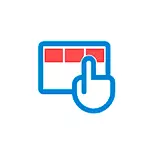
इस मैनुअल में, विस्तार से सिस्टम के नवीनतम संस्करणों में विंडोज 10 टैबलेट मोड को सक्षम या अक्षम कैसे करें, साथ ही साथ इसे कभी भी कैसे चालू किया जाए।
- टैबलेट मोड को कैसे सक्षम करें
- Windows 10 टैबलेट मोड को हमेशा के लिए कैसे अक्षम करें
- वीडियो अनुदेश
टैबलेट मोड को कैसे सक्षम करें
विंडोज 10 में, टैबलेट मोड चालू करने के दो तरीके हैं (स्वचालित समावेशन के अलावा, जिसे अगले खंड में माना जाएगा):
- अधिसूचना क्षेत्र में बटन का उपयोग करके, अधिसूचना आइकन पर क्लिक करने पर खोलना। बटन गायब हो सकता है। फिर हम निम्नलिखित विधि का उपयोग करते हैं।

- विकल्प अनुभाग में (आप जीत + i कुंजी खोल सकते हैं या नीचे दिए गए बाईं ओर गियर आइकन पर क्लिक कर सकते हैं) - सिस्टम - टैबलेट - टैबलेट के अतिरिक्त पैरामीटर को बदलें। वांछित मोड का उपयोग करने के लिए शीर्ष स्विच चालू करें।
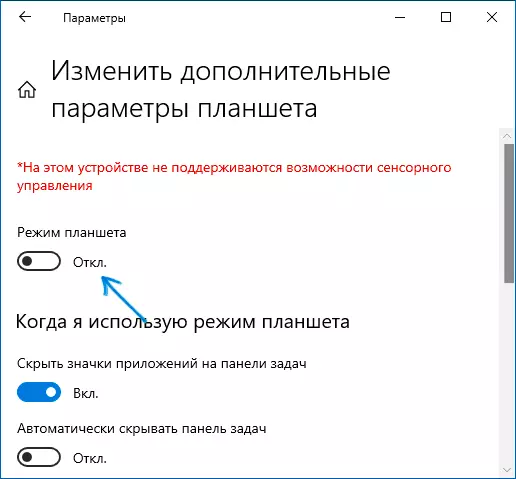
समाप्त करें, अब विंडोज 10 इंटरफ़ेस टैबलेट फॉर्म में प्रदर्शित किया जाएगा।
इसके अतिरिक्त, विंडोज 10 में एक और मोड है, आंशिक रूप से टैबलेट मोड की याद दिलाता है तथाकथित "पूर्ण-स्क्रीन स्टार्ट मेनू", जब आप चालू स्क्रीन पर खुले होते हैं, और खोज बॉक्स की उपस्थिति को भी बदलता है टास्कबार में (पूर्ण लंबाई में खुलता है)।
यह सुविधा पैरामीटर अनुभाग में स्विच करती है - वैयक्तिकरण - प्रारंभ - पूर्ण स्क्रीन मोड में स्टार्ट मेनू खोलें। इस विषय पर अधिक: विंडोज 10 में पूर्ण स्क्रीन के लिए शुरुआत और खोज को अक्षम कैसे करें।
Windows 10 टैबलेट मोड को हमेशा के लिए कैसे अक्षम करें
टैबलेट मोड को बंद करना एक चुनौतीपूर्ण कार्य नहीं है, लेकिन कुछ इस तथ्य का सामना कर रहे हैं कि लैपटॉप पर टच स्क्रीन के साथ यह फिर से चालू हो जाता है। टैबलेट मोड को अक्षम करने के लिए क्रियाओं की एक पूरी सूची, ताकि यह भविष्य में स्वचालित रूप से चालू न हो:
- पैरामीटर में - टैबलेट - "सिस्टम में प्रवेश करते समय" में टैबलेट, "टैबलेट मोड का चयन न करें" का चयन करें, "जब मैं टैबलेट के रूप में इस डिवाइस का उपयोग करता हूं", टैबलेट मोड पर स्विच न करने के लिए सेट करें " "।"
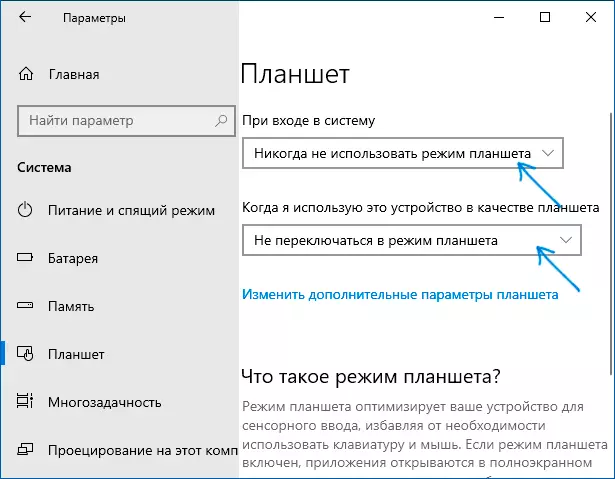
- अधिसूचना क्षेत्र में या पैरामीटर अनुभाग में - सिस्टम - टैबलेट - उन्नत टैबलेट सेटिंग्स बदलें टैबलेट मोड को डिस्कनेक्ट करें।
वीडियो अनुदेश
यदि आपके कोई प्रश्न हैं - टिप्पणियों में पूछें, मैं एक समाधान बताने की कोशिश करूंगा।
